Nachrichten an Kunden schicken
--> Verwaltungsbereich --> KUNDENVERWALTUNG --> Nachrichten an Kunden
Sie können aus dem Schulmenueplaner Nachrichten an Ihre Kunden schicken,
die entweder / oder / und:
- im Kundenbereich angezeigt werden
- per E-Mail an die Kunden geschickt werden
Achtung:
E-Mails aus dem Schulmenueplaner können nur an Kunden geschickt werden, die eine E-Mail-Adresse hinterlegt haben und für die ein Login angelegt ist.
Achtung:
Bitte verwenden Sie keine vorformatierten Texte (z.B. in MS Word erstellt), die Sie in das Textfeld hineinkopieren.
--> Gehen Sie auf der Startseite im Bereich KUNDENVERWALTUNG auf den Punkt --> Nachrichten an Kunden.
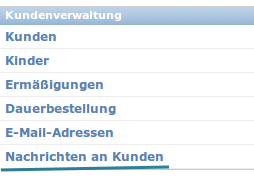
Klicken Sie (rechts oben) auf "Hinzufügen Nachricht".
Sie können die Empfänger Ihrer Nachricht auswählen:
Möchten Sie die Nachricht an alle Kunden einer Einrichtung schicken, nutzen Sie die "Auswahl nach Einrichtung".
Hier werden dann nur die Kunden adressiert, die ein aktives Kind in dieser Einrichtung haben.
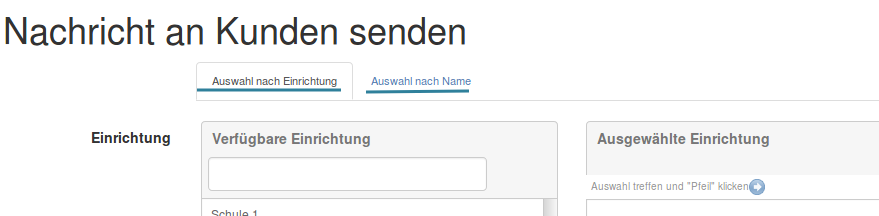
Wählen Sie die entsprechende Einrichtung aus.
Sie können über diese Auswahl auch nur die Kunden mit Essenteilnehmern einer bestimmten Gruppe oder Klasse anschreiben.
Wenn Sie die Auswahl nach Einrichtung treffen, werden alle Kunden, die zum Zeitpunkt der Veröffentlichung ein aktives Kind in dieser Einrichtung haben, benachrichtigt.
Wenn Sie zur Auswahl der Einrichtung noch die Auswahl der Gruppen und dann die Auswahl aller Kunden dieser Gruppe(n) hinzufügen,
werden alle Kunden, die ein Kind (egal, ob aktiv oder nicht) in dieser Gruppe haben, adressiert.
Hinweis:
Wenn Sie Einrichtungen komplett benachrichtigen möchten, wählen Sie nur die Einrichtung aus!
(Nicht zusätzlich noch alle Klassen / Gruppen.)
Schreiben Sie Text und Inhalt Ihrer Nachricht.
Bitte verwenden Sie keine vorformatierten Texte (z.B. in MS Word erstellt), die Sie in das Textfeld hineinkopieren.
Für eine Formatierung können Sie den html-editor nutzen.
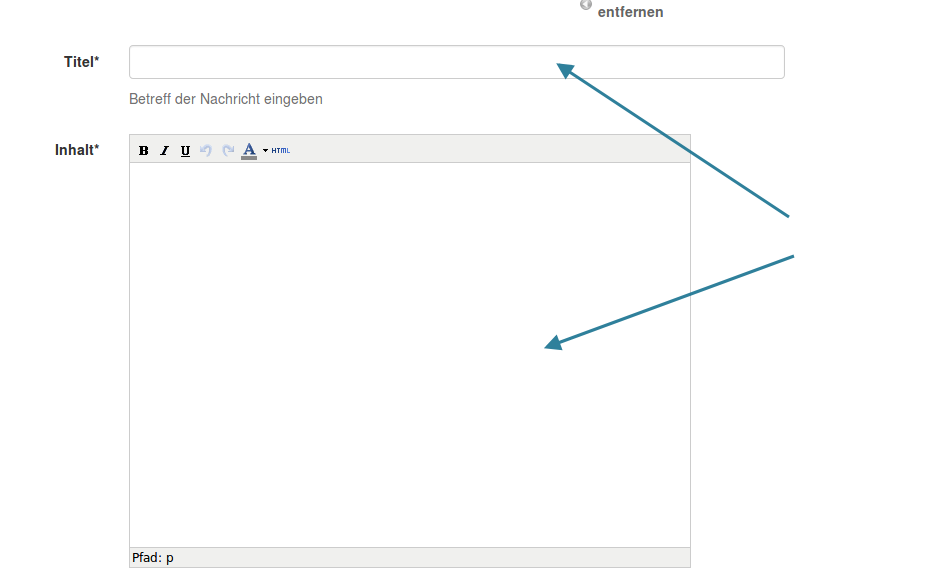
Wählen Sie das Datum, ab dem die Nachricht im Kundenbereich veröffentlicht werden soll.
Achtung:
Für den Versand von E-Mails kann kein Datum vorab gewählt werden:
Wenn Sie die Nachricht als E-Mail verschicken möchten, werden die E-Mails sofort (mit dem Speichern/ Sichern) versandt.
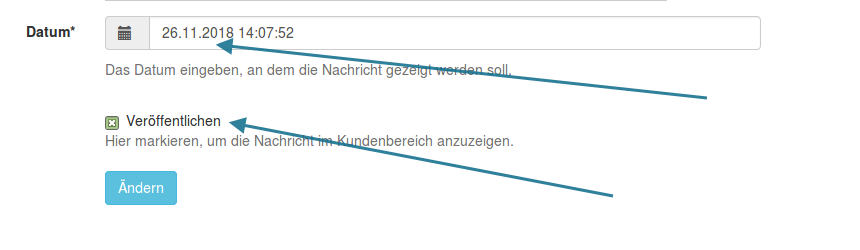
Wenn das Feld "Veröffentlichen" markiert ist, wird die Nachricht ab dem gewählten Datum bei allen Kunden der ausgewählten Einrichtung angezeigt.
Die Kunden sehen dann in ihrem Kundenbereich die Nachricht.
Als Vorankündigung
(Bild folgt noch)
Und als ganze Nachricht
(Bild folgt noch)
Wenn die Kunden die Nachricht als gelesen markieren oder auf "Vollständige Nachricht lesen" klicken, wird im Verwaltungsbereich diese Nachricht bei diesem Kunden als gelesen markiert.
Bitte beachten Sie, dass der Versand der E-Mails etwas dauert.
(Erfahrungswert: 4000 Mails ca 2-3 Stunden)
Nachrichten als E-Mail und im Kundenbereich anzeigen
Hinweis:
Die Nachrichten im Kundenbereich werden nur solange dort angezeigt, bis die Nachricht als "gelesen" markiert ist.
Wenn die Markierung als "gelesen" über das Öffnen der E-Mail erfolgt, wird die Nachricht nicht mehr im Kundenbereich angezeigt.
Das bedeutet, Kunden, die diese Anzeige nicht mehr im Kundenbereich haben, haben zuvor die entsprechende E-Mail geöffnet.
Nachrichten aus dem Schulmenueplaner an zukünftige aktive Essenteilnehmer
Bei dem Versand von Nachrichten aus dem Schulmenueplaner heraus, wenn Sie Kunden einer Einrichtung adressieren, bekommen diese Nachricht die Kunden mit einem aktiven Essenteilnehmer.
Ab sofort haben Sie ein Auswahlfeld, um zusätzlich auch die Kunden mit zukünftig aktiven Essenteilnehmern in dieser Einrichtung zu adressieren.
